Dank u voor uw aankoop van de DEKIST RN17x.
We zullen u vertellen hoe u de Radionode RN171 / RN172-producten kunt configureren om te koppelen met de ontwikkelde MODBUS / TCP.
**RN172LC-model ondersteunt geen MODBUS TCP.
Dit is een methode waarbij RN17X werkt als een server en externe apparaten zoals pc's en PLC's verbinding maken als clients en informatie lezen. Extern apparaat leest de interne Holding Register-informatie van de RN17X met behulp van MODBUS TCP.
1. RN17X instellen
1. Verbind RN17X en pc met een USB-kabel. Er is geen aparte stroombron nodig. Als ConF op het scherm wordt weergegeven, is de USB-configuratie gereed.
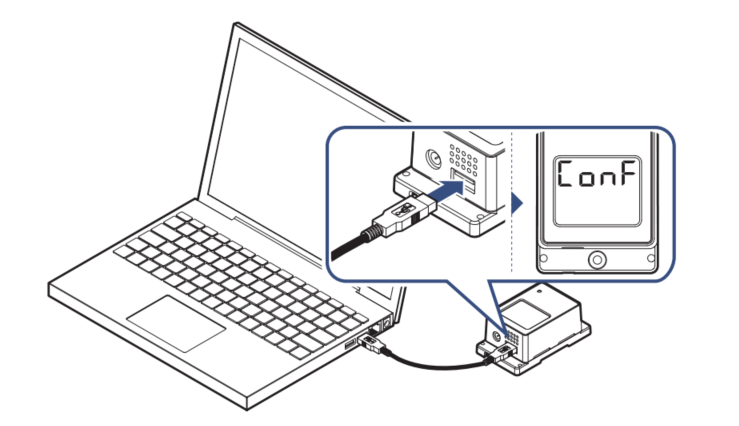
Aansluitschema RN17x-zender voor Modbus TCP/IP-verbinding
2. Voer het Radionode Terminal-programma uit. Als het groen wordt, is het normaal.
3. Voer het wachtwoord radionode114 in en open het callsol-menu.
4. Ga naar het menu "1.Netwerkinstellingen" en stel het netwerk in.
Selecteer “DHCP [ON]” wanneer u Auto IP gebruikt.
Over het algemeen gebruiken klanten die MODBUS TCP gebruiken vaak statische IP's. Als u "DHCP [UIT]" selecteert om een statisch IP-adres te gebruiken, moet u IP-adres, GATEWAY-adres, DNS1, DNS2 en SUBNETMASK instellen.
Als u het PLC- of pc-adres van de gegevensbestemming als IP-adres gebruikt, hoeft u geen DNS in te stellen. In dit geval Voer de DNS-instelling in als 0.0.0.0. U kunt onnodige DNS-broadcasting voorkomen.
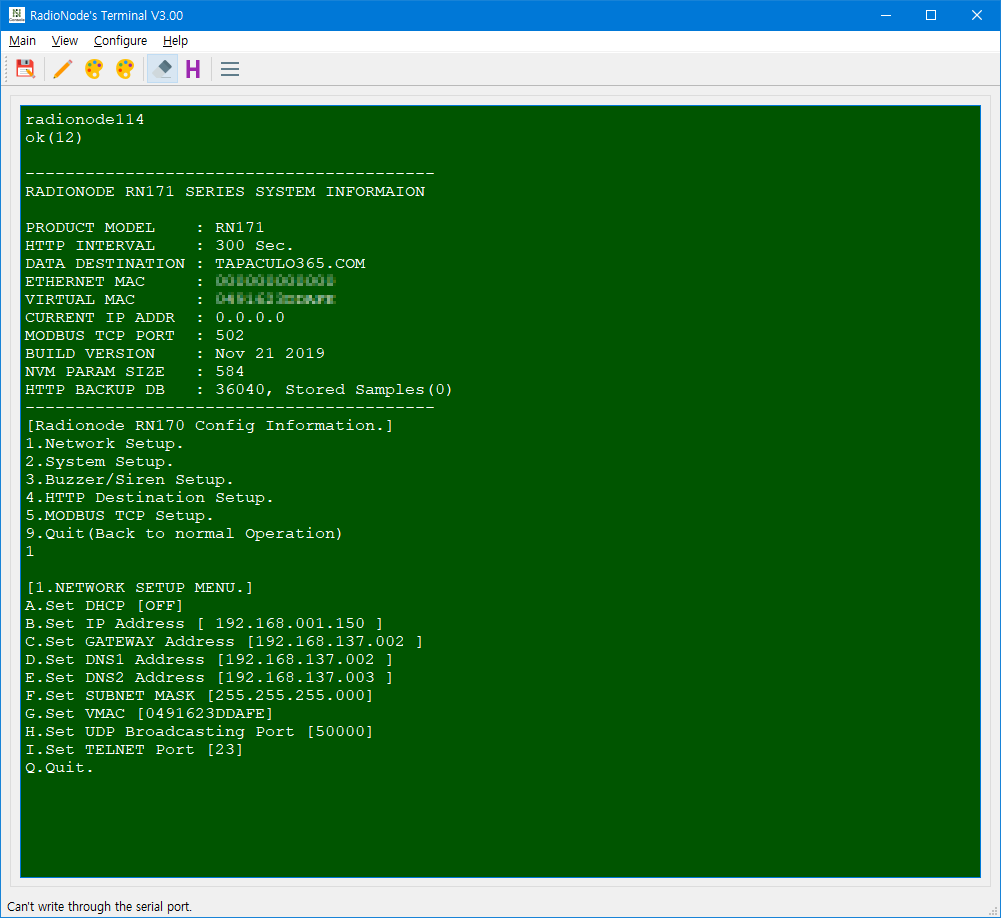
5. Ga naar het menu "2.System Setup" en stel de HTTP-transmissiefunctie in.
Selecteer "B.Set Destination of HTTP" om de standaard Tapaculo365 in te stellen Klantserver_*** Ga naar. Overdracht naar cloud is UIT.
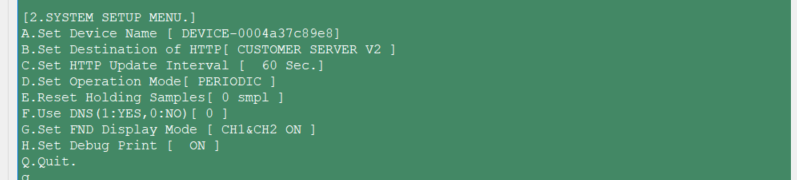
6. Voer “Q” in om “2.System Setup” af te sluiten en voer “4.HTTP Destination Setup” in. hier Instellingen die verzending naar specifieke servers voorkomenzal ik doen.
zoals hieronder weergegeven Voer 0 (nul) in voor alle instellingen zoals DATAIN, CHECKIN, BACKUPIN, etc.doen. In deze instelling is alleen MODBUS TCP-communicatie mogelijk zonder een poging tot HTTP-transmissie.
Als u HTTP en MODBUS TCP tegelijkertijd gebruikt, kunt u HTTP normaal instellen.
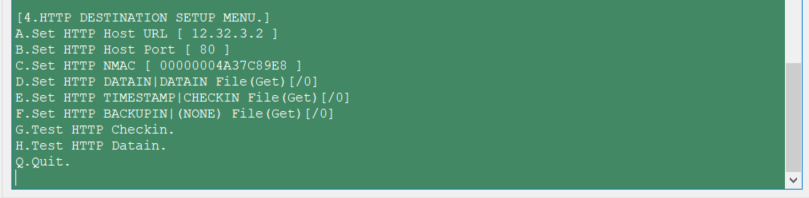
7. Ga naar het menu "5.MODBUS TCP-instellingen".
Binnen in het apparaat zijn twee sockets gemaakt met poort 502 en werken ze in de servermodus. Als er geen normale MODBUS-TCP-gegevens worden ontvangen, wordt de verbinding automatisch verbroken. (zie time-outwaarde)
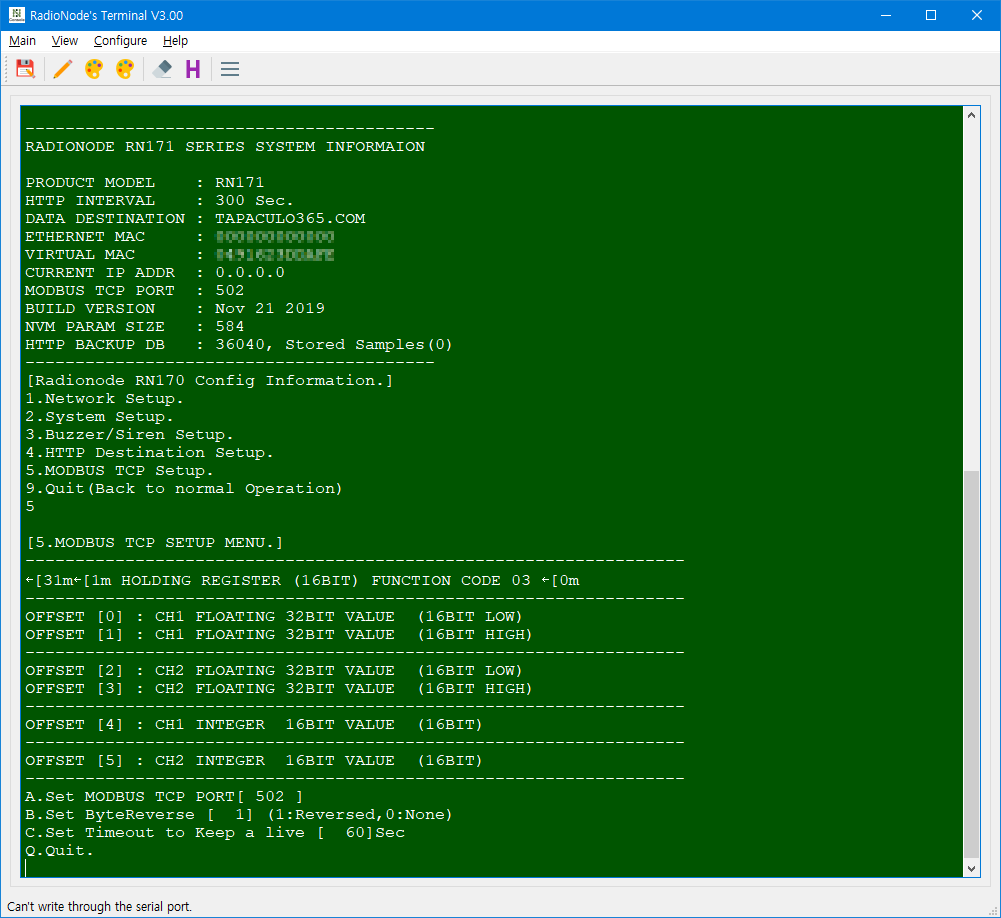
- Gegevens in "HOLDING REGISTER" worden in realtime bijgewerkt.
- Ondersteunde formaten zijn 4 BYTE FLOATING POINT en 2 BYTE INTEGER, en alleen-lezen.
- 2 In het geval van BYTE INTEGER-formaat wordt het getal achter de komma genegeerd en worden alleen gehele getallen doorgegeven. Transactie-ID, Protocol-ID en Unit-ID in de koptekst worden intern genegeerd.
- "3" wordt gebruikt als de functiecode en de gegevens maken niet uit welke waarde wordt ingevoerd.
2.MODBUS TCP-werkingcontrole
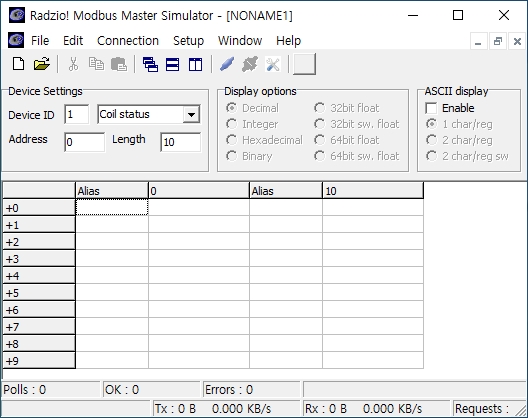
RMMS U kunt doorgaan met de MODBUS TCP-test.
Radzio Modbus Master Simulator (RMMS) Downroad
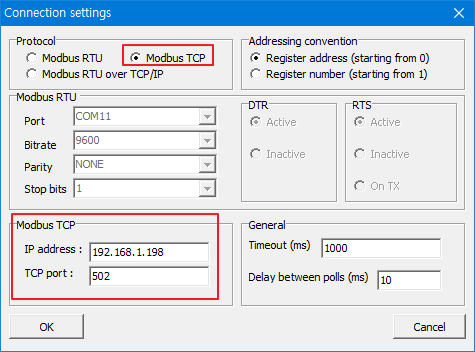
Selecteer Verbinding> tabblad Instellingen, selecteer Modbus TCP als protocol, voer het IP-adres en de MODBUS TCP-poort (17) in die RN502x gebruikt en klik op OK. Wat betreft de datatransmissieperiode, kan ook de time-out en de pollperiode van de algemene instelling worden ingesteld.
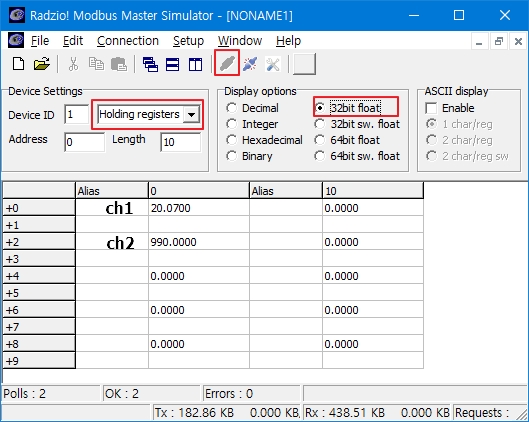
Als u Bestand> nieuw tabblad selecteert en er verschijnt een venster zoals weergegeven in de afbeelding hierboven, selecteer dan 17-bits zwevend voor holdingregister en weergave-opties in apparaatinstellingen omdat RN32x de FORMAT-methode ondersteunt als 4-bits zwevende komma (32-byte zwevend punt).

Klik op de knop Verbinden om de RN17X-gegevens te laden.
20.07 과 990.0 Merk op dat de waarde van elke seconde wordt bijgewerkt.